Guía completa para reparar la pantalla negra del iPhone 6/7/8
¿Estás experimentando el problema de la pantalla negra en iPhone 6? Si es así, este artículo es para ti.
Aug 01, 2025 • Archivado en: Soluciones de Reparación Móvil • Soluciones probadas
Apple destaca por fabricar teléfonos de calidad, pero algunos de ellos suelen presentar errores al cabo de un tiempo determinado. Algunos clientes, por ejemplo, se quejan de la pantalla negra de su iPhone 6. Esto curre por problemas causados por varios componentes del teléfono.
Cuando el dispositivo se enfrenta a un problema en el sistema, la pantalla del iPhone se quedará en negro, lo cual puede apagar el dispositivo. Te presentamos cinco soluciones para arreglar tu iPhone atascado en la pantalla negra. A continuación, veamos posibles formas de corregir la pantalla negra del iPhone 6/7/8.
- Parte 1: Posibles motivos que causan la pantalla negra en iPhone 6/7/8
- Parte 2: 5 maneras de corregir la pantalla negra en iPhone X/XR
- Carga el iPhone 6/7/8
- Fuerza el reinicio del iPhone 6/7/8
- Restaura el iPhone 6/7/8 a través de iTunes
- Dr.Fone - Reparación de Sistema

- Buscar ayuda local
- Parte 3: ¿Necesito hacer una copia de seguridad de mi iPhone 6/7/8?
Parte 1: Posibles motivos que causan la pantalla negra en iPhone 6/7/8
Primero veamos las causas del problema de la pantalla negra del iPhone 7.
Poca batería: La mayor parte de las veces, cuando la pantalla se queda en negro o no se enciende, es debido a problemas con la batería. Por lo tanto, si la batería de tu dispositivo está baja o si se ha dañado, las probabilidades de que se produzca este problema son altas.

Problema de almacenamiento: Asimismo, la memoria de tu teléfono tiene algo que ver en este asunto. Esta incidencia puede ocurrir si tu dispositivo se está quedando sin memoria debido a un número excesivo de aplicaciones. Ejecutar múltiples aplicaciones con poca memoria puede dañar el almacenamiento.
Errores de sistema/software: Un error en el sistema operativo también puede ser la causa. Un problema de software podría provocar la pantalla negra de la muerte del iPhone 7. Un fallo de software, por ejemplo, puede congelar la pantalla y dejarla en negro, posiblemente debido a un error de actualización.
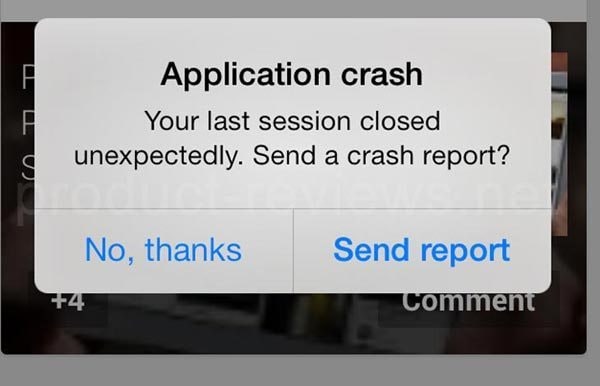
En general, cuando no rompes/dañas tu iPhone y aun así no se enciende, se debe a un problema de software. A continuación, te ofrecemos cinco soluciones razonables para resolver el problema de la pantalla negra relacionada al software.
Problema de hardware: A diferencia de todas las razones mencionadas anteriormente, el hardware también juega un papel importante en este asunto. Por ejemplo, si la pantalla de tu dispositivo se rompe o se daña después de dejarlo caer.
Si es esa la razón por la cual tu iPhone tiene la pantalla en negro, normalmente es difícil solucionarlo sin la ayuda de un experto. En tal caso, tienes que llevar el dispositivo a la tienda de Apple.
Parte 2: 5 maneras de corregir la pantalla negra en iPhone X/XR
Carga el iPhone 6/7/8
En el caso de que el problema sea por la batería baja, no funcionará nada más que cargar tu iPhone 6/6s por un tiempo. Ten en cuenta que solo debes cargar el teléfono hasta cierto nivel y no al 100%, y siempre dejar de cargar el dispositivo una vez que el nivel de la batería supera el 90%. También, no olvides quitar cualquier funda del teléfono mientras se está cargando.
Si hace tiempo que usaste el teléfono por última vez, necesitarás cargarlo durante más tiempo (normalmente más de 30 minutos) para averiguar su capacidad. Por otra parte, también puedes comprobar si existen actualizaciones específicas borrando la aplicación con errores. Por último, esto debería solucionar el problema de la pantalla negra del iPhone 7.

Fuerza el reinicio del iPhone 6/7/8
Si tu iPhone 6/7/8 tiene una pantalla negra inactiva, puedes hacer un reinicio forzado del dispositivo para determinar el problema. Aunque, esto suele causar varios errores de sistema que necestarás corregir. Dependiendo del modelo de iPhone, el método de reinicio puede variar.
Para forzar el reinicio del iPhone 8 con la pantalla en negro
Paso 1. Presiona y suelta inmediatamente el botón de "Subir Volumen".
Paso 2. Repite lo mismo con el botón "Bajar Volumen".
Paso 3. Mantén pulsado el botón de reposo/activación (botón lateral) hasta que aparezca el logotipo de Apple en la pantalla.
Paso 4. Una vez reiniciado el iPhone, debería desaparecer la pantalla negra de la muerte.
Para forzar el reinicio del iPhone 7/7+ con la pantalla en negro
Paso 1. Mantén presionados los botones "Reposo/Despertar" + "Bajar volumen".
Paso 2. Mantenlos pulsados hasta que aparezca el logotipo de Apple en la pantalla.
Para forzar el reinicio del iPhone 6/6S con la pantalla en negro
Paso 1. Presiona la tecla "Reposo/Despertar" y la tecla "Inicio" durante unos diez segundos.
Paso 2. Espera hasta que el iPhone se reinicie.
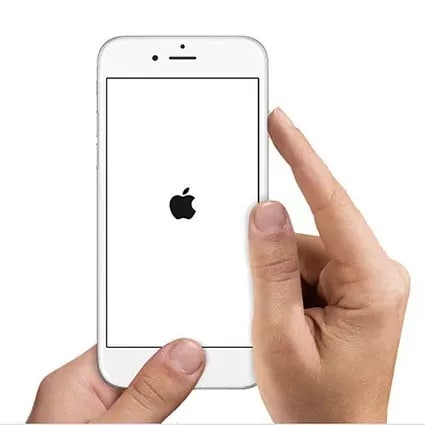
Sugerencias: Si aparece el control deslizante de apagado, deslízalo para apagar el iPhone y reiniciar el dispositivo de nuevo.
En caso de que el iPhone siga apagándose después del reinicio forzado, sigue leyendo para arreglar la pantalla negra de la muerte a través de otras soluciones a continuación.
Restaura el iPhone 6/7/8 a través de iTunes
Para solucionar el problema de la pantalla negra del iPhone/iPad que no se enciende, utiliza iTunes. Pero debes saber que todos tus datos en el iDevice se eliminarán después de la reparación que se indica a continuación:
Paso 1. Instala la versión más reciente de iTunes en la computadora e inicia el programa. Conecta el iPhone 8 con la pantalla negra a la computadora mediante el cable USB que viene con el mismo.
Paso 2. ITunes reconocerá que tu iPhone está en "Modo de Recuperación" y te mostrará la ventana que aparece arriba.
Si iTunes no detecta tu iPhone, puedes ponerlo en "Modo de recuperación" físicamente. Luego, reinicia tu iPhone y espera hasta que aparezca el mensaje de aviso en tu pantalla:
Paso 3. Haz clic en "Restaurar iPhone" para procesar los ajustes predeterminados de fábrica. Suponiendo que tienes una copia de seguridad de iTunes, éste te incitará a obtenerla para recuperar tus datos.
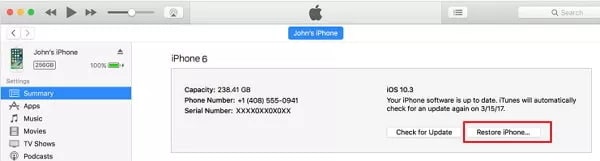
Paso 4. El iPhone se encenderá y saldrá de la pantalla negra de la muerte.
Sin embargo, esta solución solo funciona para ciertos usuarios. Por ejemplo, al intentar arreglar la pantalla negra con iTunes, algunos usuarios se encuentran con nuevos problemas: el iPhone se queda bloqueado en el modo de recuperación, entre otros.
Dr.Fone - Reparación de Sistema
Con esta solución se puede arreglar la pantalla negra de la muerte del iPhone 7 utilizando una herramienta de iOS de terceros. Pero dado que el uso de iTunes borrará tus datos, lo más recomendable es emplear una herramienta experta sin pérdida de datos.
Dr.Fone - Reparación de Sistema, es un programa cómodo y potente que puede solucionar los problemas cotidianos del sistema iOS, incluyendo la pantalla negra de la muerte del iPhone 7. Es compatible con todos los modelos de iPhone (iPhone 4 a iPhone 14) con pantalla negra, y es funcional con el más reciente iOS 16.
Paso 1: Ejecuta Dr.Fone y selecciona la opción "Reparación del sistema".

Paso 2: Seguidamente, especifica tu dispositivo como "iOS".
Paso 3: Serás dirigido a otra pantalla donde tienes que elegir la opción "iOS Fix".
Paso 4: Haz clic en "Reparar ahora" para abrir la pantalla de recuperación.

Paso 5: Elige "Reparación Estándar" de entre las dos opciones, para continuar con la reparación de iOS. Este modo evitará que tus datos se pierdan.

Paso 6: Conecta el iDevice a la computadora a través de un cable USB y abre la pantalla de bloqueo. Pulsa sobre la opción "Confiar" que aparecerá. Luego haz clic en "Entrar en modo de recuperación" para continuar.

Paso 7: Según el modelo, sigue las instrucciones que aparecen en pantalla para poner el dispositivo en "Modo de Recuperación".

Paso 8: El software identificará el iPhone automáticamente al ponerlo en "Modo Recuperación".
Paso 9: El cuadro siguiente ofrece un resumen de los distintos firmwares disponibles para iOS. Para instalar cualquiera de ellos, pulsa "Descargar" para empezar.

Paso 10: Se descargará el firmware de iOS.
Paso 11: Una vez descargado, "Dr.Fone" verificará el firmware para evitar cualquier problema.
Paso 12: Al confirmar el firmware de iOS, haz clic en el botón "Reparar ahora" para iniciar la recuperación del sistema iOS.

Paso 13: Al terminar, la ventana mostrará la finalización. Pulsa "Hecho" para completar el proceso.

| Calificación de G2 | 3.8/5 |
| Problemas principales reparados | Pantalla negra/azul Modo de recuperación atascado Pantalla con el logo de Apple y más. |
| Precios | La licencia de 1 año cuesta $4.99 al mes. |
| Versiones de iOS compatibles | Disponible hasta iOS 16 |
Busca ayuda local
Por otra parte, si el problema parece surgir debido a una falla de hardware, es más prudente ponerse en contacto con una tienda de Apple. Si el dispositivo está asegurado, el problema se resolverá sin costo alguno; de lo contrario, tendrás que pagar el precio.
Parte 3: ¿Necesito hacer una copia de seguridad de mi iPhone 6/7/8?
Para solucionar el problema de la pantalla negra del iPhone 6 con iTunes, es necesario realizar previamente una copia de seguridad de los datos. La razón es que el método iTunes borrará todos tus datos. Pero con Dr.Fone - Reparación de Sistema, no tendrás que preocuparte por la copia de seguridad de los datos. Pues Dr.Fone garantiza la seguridad de tu información, mientras soluciona el problema de la pantalla negra del iPhone 7.
Solución del iPhone que muestra un círculo girando en una pantalla negra
Conclusión
Examinamos las seis soluciones principales para arreglar la pantalla negra de la muerte del iPhone 6/7/8. De todos modos, te recomendamos encarecidamente que utilices Wondershare Dr.Fone - Reparación de Sistema. Haznos saber tu opinión sobre esta herramienta y todas las soluciones mencionadas anteriormente.
Problemas de iPhone
- 1. Problemas de Pantalla
- Pantalla Táctil no Funciona
- Pantalla en Rojo de iPhone
- Pantalla Congelada del iPad
- Pantalla blanca de iPhone
- Pantalla Azul de iPhone
- Reparar Pantalla de iPhone
- 2. Problemas de Batería
- 3. Problemas de Sonido
- Problema de Eco de iPhone
- Problema de iPhone Micrófono
- Problemas del Sonido de iPhone
- Problema de iPhone Volumen
- Problemas de Auriculares iPhone
- Correo de Voz Visual No Disponible
- Problema de iPhone Alarm
- 4. Otros Problemas
- Datos de iPhone no Funcionan
- Fallo de Actualización
- Modo DFU de iOS
- Problemas de Ajustes
- Reparar iPhone Mojado
- Problemas del Teclado de iPhone
- Sensor de Proximidad iPhone
- Problemas de iPhone Jailbreak
- Problema de Cámara de iPhone
- Problemas de FaceTime
- Problema de iPhone GPS
- Problema de iPhone Facebook
- Reparar iPhone Backlight
- Activar iPhone 6s
- El Sobrecalentamiento iPhone
- Problema de Llamado de iPhone
- Problemas de Sincronización
- Problemas de iPhone Bluetooth
- ● Gestionar/transferir/recuperar datos
- ● Desbloquear/activar/bloquear pantalla FRP
- ● Resolver problemas en iOS y Android
- Prueba Gratuita Desbloquea Ahora Desbloquea Ahora

















Paula Hernández
staff Editor